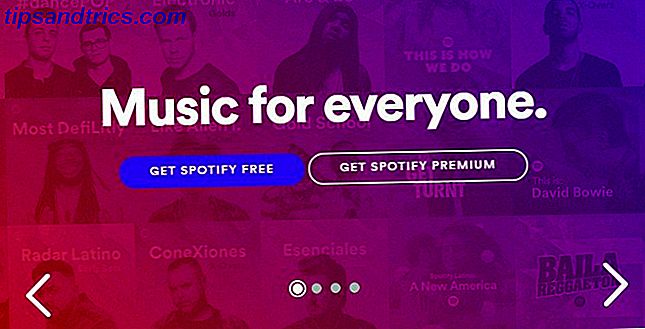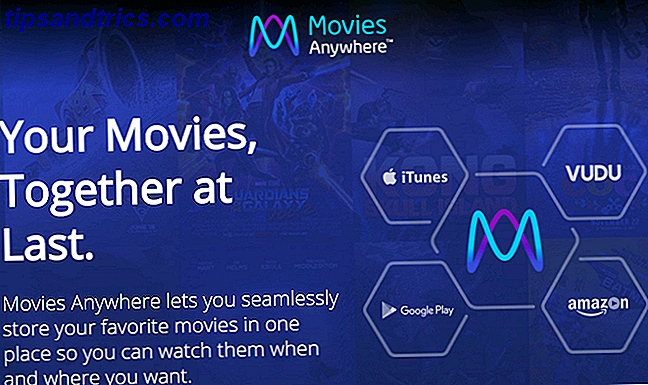Todaz, Microsoft släppte Windows 10 build 1803.
Precis som i tidigare Windows 10-versioner, kan det ta många månader tills den senaste uppdateringen, som kallas uppdateringen i april 2018, rullar ut till din maskin. Om du vill uppgradera till den senaste versionen av Windows 10 nu följer du den här handboken. På samma sätt, om du hellre inte vill uppgradera, visar vi dig hur du gör det också.
Vilken version av Windows har du?
Ta reda på vilken version av Windows du kör nu.
Om du kör Windows 10 går du till Start> Inställningar> System> Om och kontrollerar vad det står under Windows-specifikationer .
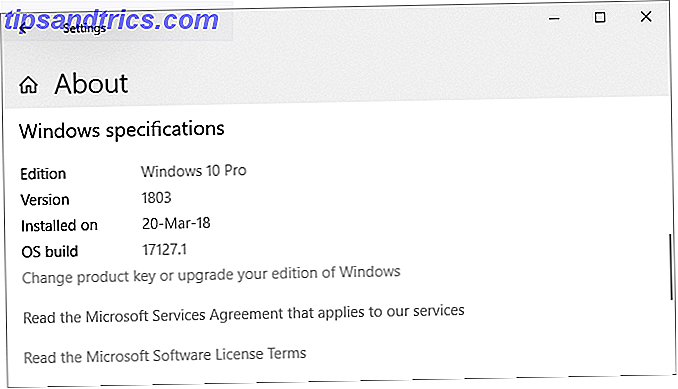
För en snabb check som fungerar på vilken version av Windows som helst, tryck på Windows + Q, skriv winver och tryck på Enter .
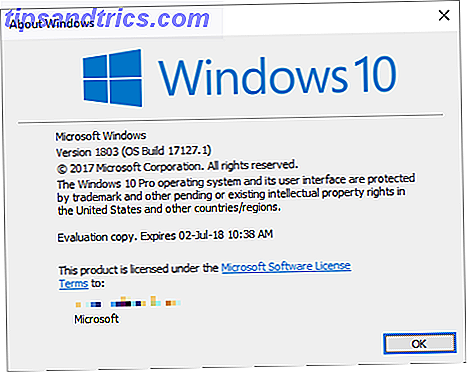
Om du fortfarande är på Windows 7 eller 8 är det enda sättet att uppgradera till Windows 10 nu att köpa en kopia och installera den. Tidigare i år stängde Microsoft smutthålet som möjliggjorde en gratis uppgradering av Windows 10 Du kan fortfarande uppgradera till Windows 10 gratis! Du kan fortfarande uppgradera till Windows 10 gratis! Det visar sig att du fortfarande kan väska en gratis uppgradering till Windows 10 - och det innebär inte att de moralt ifrågasatta åtgärderna av andra gratis uppgraderingsmetoder ingår. Läs mer .
Hur inte uppgraderas
Att inte uppgradera till den senaste versionen av Windows 10 är ett förnuftigt val. Du maximerar din tid på en stabil installation och undviker buggar. Oavsett om du tillfälligt kan fördröja uppdateringen av Windows 10 april 2018 beror på din Windows-utgåva.
Windows 10 Home
Som en hemanvändare kan du tillfälligt inaktivera Windows Update 7 sätt att tillfälligt stänga av Windows Update i Windows 10 7 sätt att tillfälligt stänga av Windows Update i Windows 10 Windows Update håller systemet korrigerat och säkert. I Windows 10 är du nådig med Microsofts schema om du inte vet dolda inställningar och tweaks. Så, behåll Windows Update under kontroll. Läs mer genom att ställa in din internetanslutning till mätaren.
Gå till Start> Inställningar> Nätverk och Internet> Wi-Fi, välj det nätverk du är ansluten till och byt reglaget under Ange som uppmätt anslutning till På . Den här sökvägen fungerar nu också för Ethernet- anslutningar. Så snart du ansluter till ett obelastat Wi-Fi-nätverk eller ett LAN-nätverk börjar Windows Update att ladda ner uppdateringar igen.
Tyvärr är det bara en tillfällig lösning. Även om det kan ta många veckor, bör du förbereda dig för den överhängande uppgraderingen som Windows Update så småningom kommer att släppa på dig.
Windows 10 Pro, Utbildning och Business
Om du har en av dessa Windows 10-utgåvor har du lyxen att tillfälligt skjuta upp uppdateringar av funktionen.
Om du vill pausa uppdateringar helt i upp till 7 dagar, gå till Inställningar> Uppdatering och säkerhet> Windows Update> Avancerade alternativ och under Pausuppdateringar, flytta skjutreglaget till På- läget. Observera att när uppdateringar återupptas måste du installera de senaste uppdateringarna innan du kan pausa Windows Update igen.
För att skjuta upp uppdateringar, stanna i fönstret Avancerade alternativ . Under Välj när uppdateringar är installerade kan du välja aktuell fil eller nuvarande filial för företag och skjuta upp uppdateringar i upp till 365 dagar.
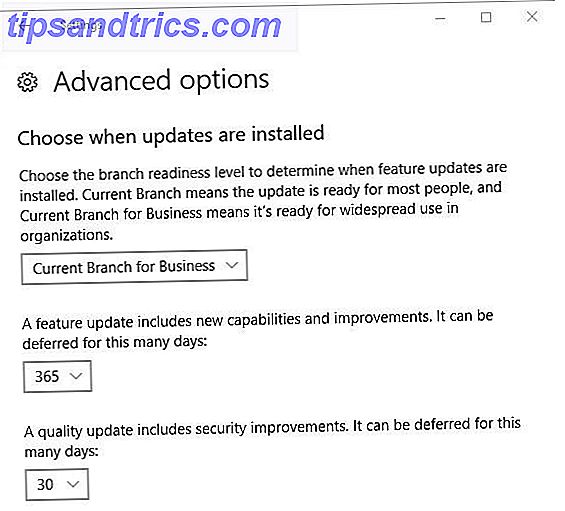
Med uppdateringen i april 2018 flyttas uppskjutningsalternativen till grupprincipredigeraren. Läs vår artikel om hur du tillfälligt pausar Windows Update för detaljer (länkad ovan).
Förbered din Windows 10-uppgradering
För att uppgradera till uppdateringen april 2018 bör du vara på version 1709, även känd som Fall Creators Update. Om det är din Windows-version är du bra att gå. Innan du uppgraderar måste du dock avmarkera dessa förinstallationer till-Dos:
- Skapa en Windows-återställningsenhet.
- Säkerhetskopiera dina produktnycklar.
- Aktivera systemåterställning.
- Säkerhetskopiera dina viktiga uppgifter.
Med Windows vet du aldrig vad som kan gå fel. Så var beredd och gör din Windows hushållning. Du kan läsa mer i vår artikel om vad du ska göra innan du uppgraderar till Windows 10 Fall Creators Update Gör detta innan varje Windows 10-uppdatering eller installation gör det innan varje Windows 10-uppdatering eller installation Windows 10 får stora uppdateringar två gånger om året, plus månadsvis uppdateringar. Vi visar dig vad du ska göra innan du kör Windows Update. Nu kan Patch Tuesday komma! Läs mer .
Kör alltid de senaste byggnaderna: Bli en Windows Insider
Som Windows Insider Var först att testa nya Windows 10-byggnader som Windows Insider Var först att testa nya Windows 10-byggnader som Windows Insider Windows Insiders är de första som testar nya Windows 10-byggnader. De är också de första som lider av buggar. Här visar vi dig hur du går med eller lämnar programmet och hur du delar ... Läs mer, du kommer alltid att köra de senaste Windows 10-byggnaderna. Det är den snabba banan på nya funktioner, men du riskerar också att möta otaliga buggar och problem med operativsystemet. Är du ute efter utmaningen?
Så här går du med i Windows Insider Program
För att bli en Windows Insider måste du gå igenom följande steg:
- Registrera dig för Windows Insider Program. Du behöver ett Microsoft-konto.
- Se till att du loggar in på Windows med ditt Microsoft-konto. Fördelar och nackdelar med att använda ett Microsoft-konto med Windows. Fördelar och nackdelar med att använda ett Microsoft-konto med Windows Ett enskilt Microsoft-konto kan du logga in på ett brett utbud av Microsoft-tjänster och appar. Vi visar dig för och nackdelar med att använda ett Microsoft-konto med Windows. Läs mer: Gå till Start> Inställningar> Konton> Din info för att ändra hur du loggar in.
- Anmäl din Windows 10-dator: Gå till Start> Inställningar> Uppdatering & Säkerhet> Windows Insider Program> Kom igång för att välja.
Du måste länka ditt Microsoft-konto och välja en Windows Update-fil Windows Installer Windows 10 Uppdatering och service Förklarade Windows 10 Uppdatering och service Brancher Förklarade Varje Windows 10-byggnad passerar genom flera steg av testning och uppdateringar. Vi visar dig din position i den här kedjan. Komplexiteten kan överraska dig. Läs mer . Vi rekommenderar långsam ring.
Två gånger om året, när Windows Insider byggar sig i linje med den senaste byggnaden som Microsoft rullar ut till allmänheten (RTM-byggnaden), kommer du att kunna lämna insiderprogrammet utan att behöva installera om det. När så är fallet, gå till Start> Inställningar> Uppdatering & Säkerhet> Windows Insider Program och klicka på Stop Insider Preview bygger .
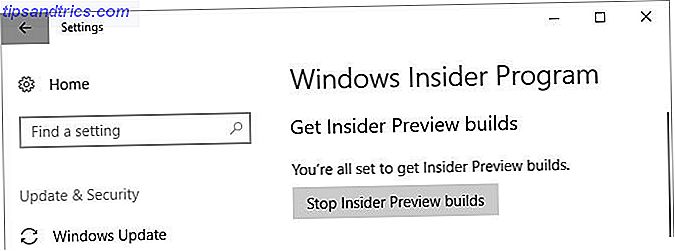
Uppgradera till den senaste stabila versionen av Windows 10
Att vara en Windows Insider innebär att du ofta kör buggyversioner av Windows 10. Det säkra valet är att vänta på en stabil utgåva av Windows 10 och använd en av följande uppgraderingsvägar.
Uppgradera till Windows 10 Version 1803 via Windows Update
När din dator är redo att uppgradera, får du uppdateringen från april 2018 via Windows Update. Det är värt att vara tålamod. Om Microsoft inte har tillförlitliga data för hårdvaran eller om Insiders med dina specifikationer har upplevt många problem, kanske uppdateringen kanske inte kommer att rulla ut till ditt system under en tid.
För att kontrollera om du är redo att uppgradera, gå till Start> Inställningar> Uppdatera & Säkerhet> Windows Update och klicka på Sök efter uppdateringar . När uppgraderingen har laddats ner ser du den som listas här.
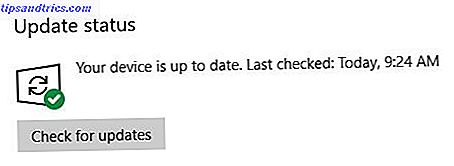
Innan du kan uppgradera till en ny byggnad måste du dock installera några pågående säkerhetsuppdateringar. Se till att du inte pausa eller skjuta upp uppdateringar av funktionen under Avancerade alternativ .
Installera Windows 10 manuellt med hjälp av Media Creation Tool
Om Windows Update inte tycker att det är din tur än, kan du tvinga uppgraderingen med hjälp av Microsofts Windows 10 Media Creation Tool (öppna den här länken i Microsoft Edge).
Du kan klicka på länken Uppdatera nu för att starta uppdateringsassistenten och starta uppgraderingen direkt från webbplatsen.
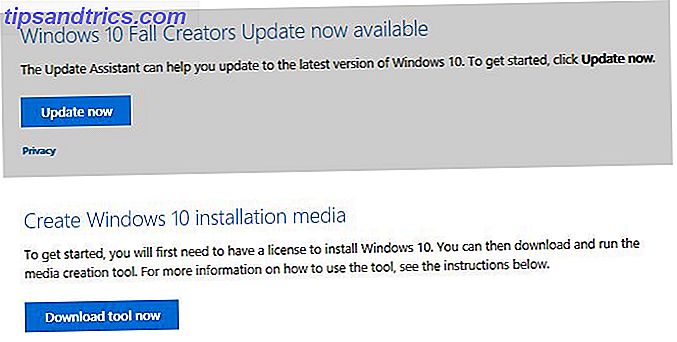
Eller klicka på Hämta verktyg nu för att förbereda Windows 10 installationsmedia Hur man skapar Windows 10 installationsmedia Hur man skapar Windows 10 installationsmedier Oavsett hur du kom fram till Windows 10 finns det ett sätt att skapa ditt eget installationsmedium. Förr eller senare kanske du behöver det. Låt oss visa dig hur du ska vara förberedd. Läs mer för en ren installation.
Vänligen se artikeln som är länkad i föregående stycke för en stegvis guide för att använda verktyget Windows 10 Media Creation.
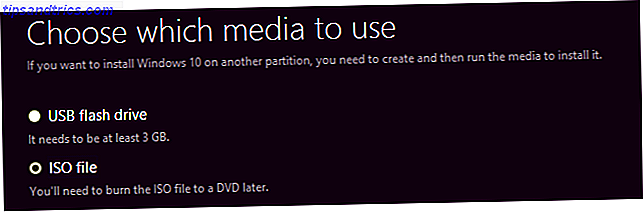
Ska du uppgradera?
Det beror på vilken version av Windows du använder för närvarande. Generellt kommer Microsoft att sluta stödja varje Windows 10-version 18 månader efter den första utgåvan.
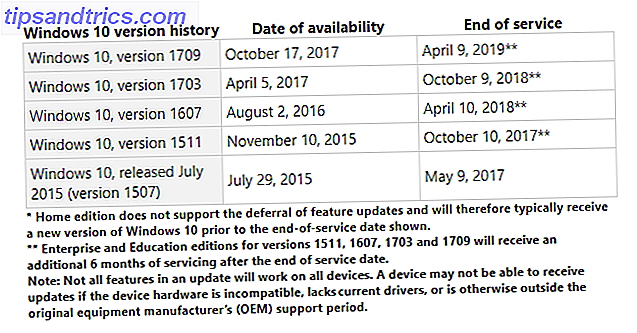
Windows 10 Home, Version 1703 eller 1709
Du bör vänta tills uppgraderingen är tillgänglig via Windows Update. Och även då är det säkrare att skjuta upp uppdateringen av funktionen och vänta lite tills Microsoft har fastställt vanliga fel. Den fullständiga felsökningshandboken för Windows 10 Fall Creators Update Den kompletta felsökningsguiden för Windows 10 Fall Creators Update har du stött på i Windows 10 Fall Creators Update insekt? Du hittade rätt plats att leta efter korrigeringar. Här är lösningarna för de vanligaste problemen. Läs mer . Även om du kan rulla tillbaka till din tidigare Windows-version 3 sätt att nedgradera Windows 10 och återställa till Windows 7 eller 8, 1 Obestämd 3 sätt att nedgradera Windows 10 och återgå till Windows 7 eller 8.1 Obestämt Du har antingen uppgraderat till Windows 10 för att säkra en gratis kopiera eller uppgraderades kraftigt. Vi delar tre knep som hjälper dig att nedgradera nu eller senare och spara dig om din uppgradering misslyckades. Läs mer i 10 dagar (tidigare 30 dagar), det är inte värt besväret.
Om du för närvarande kör Windows 10 Creators eller Fall Creators Update, fortsätter du även att få säkerhetsfläckar till och med oktober 2018 respektive april 2019. Det finns ingen rush att uppdatera just nu, så ta din tid.
Windows 10 Home, Version 1607, 1511 eller 1507
Den enda gången du ska uppgradera är när stöd för din nuvarande Windows 10-version slutar. Detta händer när Windows 10-support slutar. Detta händer när Windows 10-support slutar. Den ursprungliga versionen av Windows 10 stöds inte av Microsoft längre. Här är allt du behöver veta om Windows livscykel, inklusive hur du kan uppgradera och vara säker. Läs mer . Men det kommer inte att hända i många år.
Den ursprungliga Windows 10-versionen, version 1507 och Fall Update, version 1511, nådde sitt slut på tjänsten förra året. Om du fortfarande kör en av dessa versioner får du inte längre säkerhetsuppdateringar och bör uppdateras omedelbart.
På samma sätt kommer årsdagen uppdatering, version 1607, att förlora stöd i april 2018. Den 10 april kommer den att få en sista uppsättning säkerhetsuppdateringar. Om det är din Windows-version, ska du uppgradera så snart som möjligt. Om din maskin stöder uppdateringen i april 2018 rekommenderar vi att du väntar på att den släpps och sedan uppgraderas manuellt, som beskrivits ovan.
Skulle du fastna på årsdagen uppdatering eftersom din maskin inte kan uppgradera, det finns en silverfoder! För system som ser "Windows 10 inte längre stöds för detta PC" -fel när du försöker uppgradera, har Microsoft förlängt supporten fram till 2023.
Microsoft introducerade detta undantag för datorer med Intels Clover Trail-processor, men det kan även omfatta annan icke-stödd maskinvara.
För att säkerställa att våra kunder är säkra, kommer vi att tillhandahålla säkerhetsuppdateringar för dessa specifika enheter som kör Windows 10 årsjubileumsuppdateringen till januari 2023, vilket överensstämmer med den ursprungliga Windows 8.1-förlängda supportperioden.
Windows 10 Enterprise and Education Editions
Windows 10 Enterprise and Education-användare kan lägga till ytterligare sex månader till datumen ovan. Microsoft skriver:
Windows 10-version 1511, 1607, 1703 och 1709 kommer fortsättningsvis att få månatliga serviceuppdateringar utan kostnad i en period av 6 månader över slutet av servicedatum. Uppdateringarna för säkerhetsuppdateringar är tillgängliga via alla vanliga kanaler, inklusive: Windows Update (WU / WUfB), WSUS, uppdateringskatalog och företagshanteringslösningar och levereras som vanliga kumulativa uppdateringspaket.
Vissa versioner av Enterprise and Education-utgåvor kommer att ha ett alternativ för en extra betald förlängning för kvalificerade volymlicensieringskunder. Kunderna bör nå ut till sitt Microsoft-kontotag för mer information om ett betalt program.
Välkommen till framtiden för Windows
Den goda nyheten är att den senaste Windows 10-versionen kapar din dator i endast cirka 30 minuter. Microsoft har optimerat installationsprocessen och aktiverat många installationssteg att köra i bakgrunden. Det betyder att du kan fortsätta att använda din maskin mycket längre innan du måste starta om.
När du har uppgraderat till Windows 10 Fall Creators Update, dubbelkontrollerar du alla dina sekretessrelaterade inställningar. 7 Standard Windows 10-inställningar Du bör kontrollera omedelbart 7 Standard Windows 10-inställningar Du bör kontrollera omedelbart Microsoft gjorde några tvivelaktiga beslut med Windows 10. Några av standardinställningarna borde inte lämnas ensamma. Vi visar dig hur du förbättrar integriteten, sparar bandbredd, minskar distraktion och mycket mer. Läs mer och återställ dina inställningar. Du kanske också vill konfigurera eller inaktivera nya funktioner.